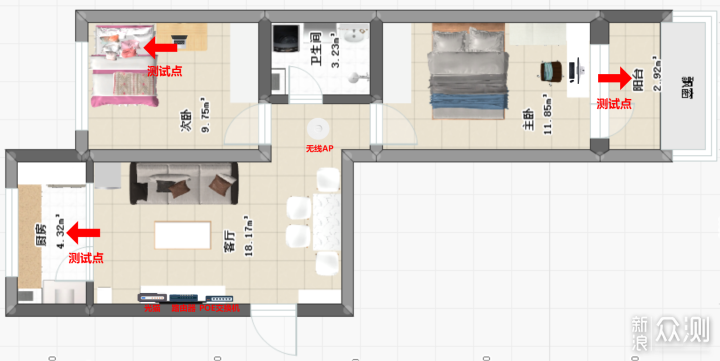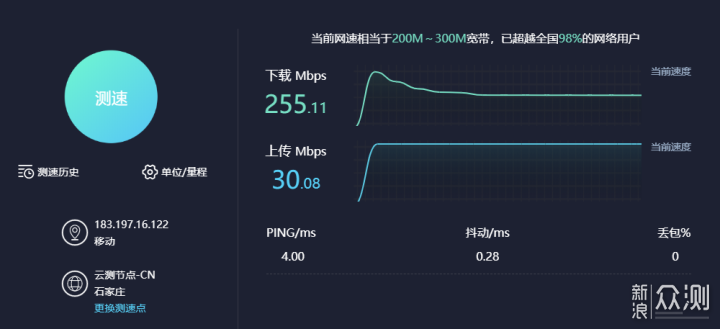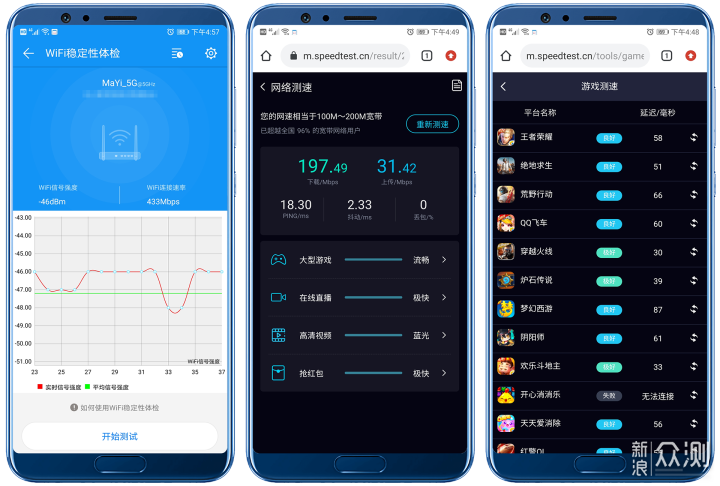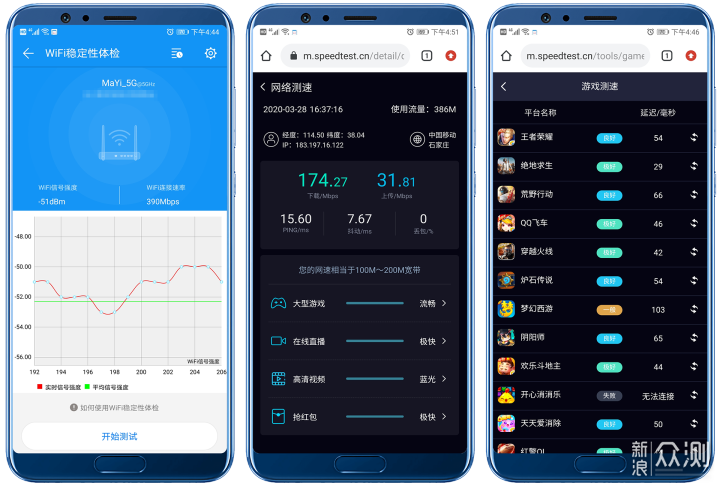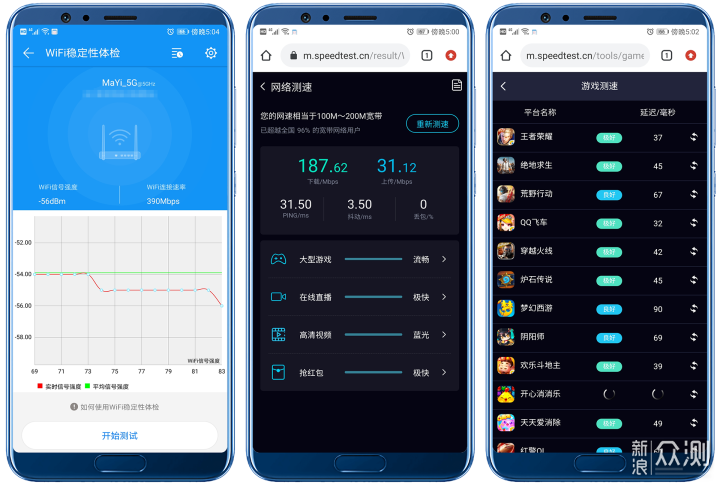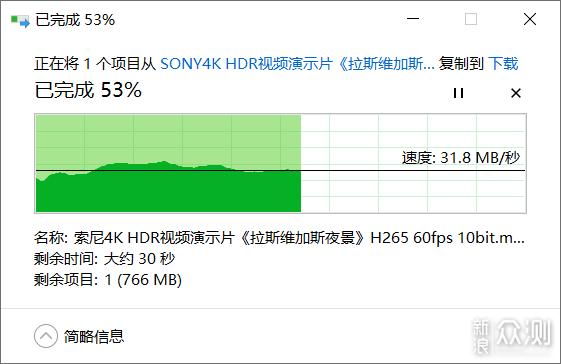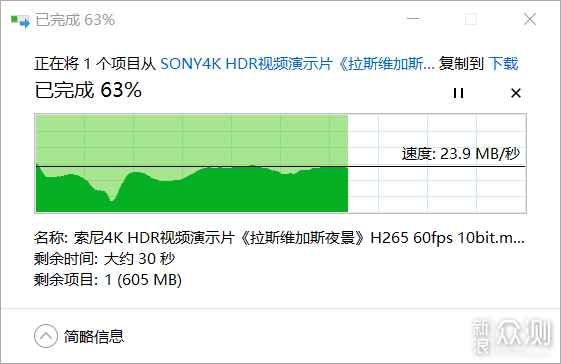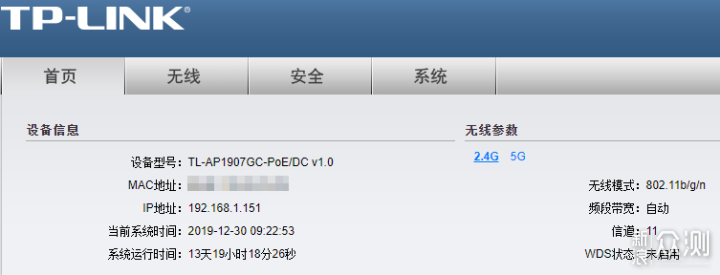作为除了衣食住行之外最重要的生存条件,无线WiFi覆盖质量的优劣能直接影响日常生活的幸福感。对于我这样一个数码3C爱好者来说更是如此,所以装修时就专门费了一些心思来规划网络。
房子建成时开发商没有设置弱电箱,这次装修改造电路就把光猫和无线路由器定在了电视柜的位置。一是因为这里能方便的从楼道接入光纤,二是因为这里用网线的设备最多(电视机、网络机顶盒、NAS、IPTV),这样布置的网络结构最简单,方便后期管理。
不过这样一来我们使用手机平板最多的主卧WiFi信号就会差不少,毕竟床头、书桌位置和电视柜中间隔着两堵斜向的实墙,信号衰减会比较严重。考虑再三,我们最终决定在房子中间位置安装一个吸顶AP负责全屋的无线覆盖(关闭路由器的无线功能减少干扰),这样每个房间都有足够强的WiFi信号了。
因为吸顶AP的安装位置比较显眼,除了性能、价格之外,外观也是需要重点考虑的一个方面,最后双十二299元入手TP-LINK TL-AP1907GC-PoE/DC。
TL-AP1907GC-PoE/DC主要规格:
WiFi带宽:2.4GHz频段:600Mbps;5GHz频段:1300Mbps;支持MU-MIMO技术和波束成型技术;
端口:1个10/100/1000M RJ45端口;1个12V DC接口;
供电方式:802.3af/at标准PoE供电;12V/1.5A DC供电;
开箱和外观
TL-AP1907GC-PoE/DC包装是常见的环保瓦楞纸箱,产品定位商用,不像TP家用产品包装那么花哨。

 小户型5G WiFi全满格—TP-LINK吸顶AP体验评测_新浪众测
小户型5G WiFi全满格—TP-LINK吸顶AP体验评测_新浪众测
里面的缓冲纸托是白色的,比常见的鸡蛋托材料要提高不少档次。
装箱清单:无线AP主机1台、固定底座1个、说明书1份、塑料胀塞4套(用于实墙安装)、螺丝4套(用于吊顶安装)。产品出厂没有配备电源适配器,用户需要准备POE交换机或者电源适配器才能使用。
AP正面,入手这个无线AP的一大原因是它非常像一个吸顶灯,安装在我家两个卧室之间的过道吊顶上看着比较和谐。
AP背面,中间是固定底座,四周有大量的栅格用于散热。
AP侧面,散热的栅格有一定弧度,吸顶安装时不会不遮挡。
AP接口,从左到右是Reset按钮、电源接口、胖瘦模式切换开关、网线接口。
为了方便用户安装固定底座,包装内附送了一个打孔用的定位贴纸。安装时只要把贴纸贴在安装位置,在标注的位置打孔就行了,非常贴心。
下面是实际的安装效果,像不像个吸顶灯?

 小户型5G WiFi全满格—TP-LINK吸顶AP体验评测_新浪众测
小户型5G WiFi全满格—TP-LINK吸顶AP体验评测_新浪众测

 小户型5G WiFi全满格—TP-LINK吸顶AP体验评测_新浪众测
小户型5G WiFi全满格—TP-LINK吸顶AP体验评测_新浪众测
性能测试
这个环节选取次卧、阳台、厨房三个距离AP比较远的位置来测试 AP1907GC的实际性能(最高发射功率)。
1、SpeedTest.cn测试,先用台式机和有线网络测试家里200M移动宽带的实际速度,实测下载速度为255Mbps,上传速度为30Mbps。
2、用手机在三个测试点分别测试WiFi信号强度、网络带宽、游戏延迟,手机型号为荣耀V10(1×1MIMO)。三个测试点信号都还不错,手机系统信号都能显示为满格。但是距离远、障碍多的位置仍然要差一些。其中次卧信号最强,网络带宽为433Mbps,实际下载速度为197Mbps,基本能跑满我家200M的移动宽带。阳台和厨房为390Mbps,实际下载速度分别为174Mbps和188Mbps,有点浪费宽带了。
次卧
阳台
厨房
3、局域网测试,用笔记本电脑(1×1MIMO)从NAS上下载视频文件测试局域网内的传输速度,次卧下载速度为32MB/S,阳台为24MB/S,厨房为20MB/S,差别还是比较大的。
次卧
阳台
厨房
散热方面,AP1907GC日常待机时的温度基本跟室温相同,没有热量堆积的问题出现。
稳定性测试
网络设备的稳定性也是影响上网体验的关键因素,好的设备应该是润物细无声,稳定到没有存在感才行。我在公司悄悄的用TL-AP1907GC-PoE/DC把大办公室的无线AP替换下来用了两个星期来测试稳定性,结果比较满意,以后就能放心放在家里用了。
公司AP日常负载十几台无线设备,峰值能达到30台以上,测试期间并没有同事的手机、笔记本电脑出现无线网络故障,算是经得住考验了。

 小户型5G WiFi全满格—TP-LINK吸顶AP体验评测_新浪众测
小户型5G WiFi全满格—TP-LINK吸顶AP体验评测_新浪众测
2.4G频段,双频合一后大部分终端都被自动分配到5G频段了。
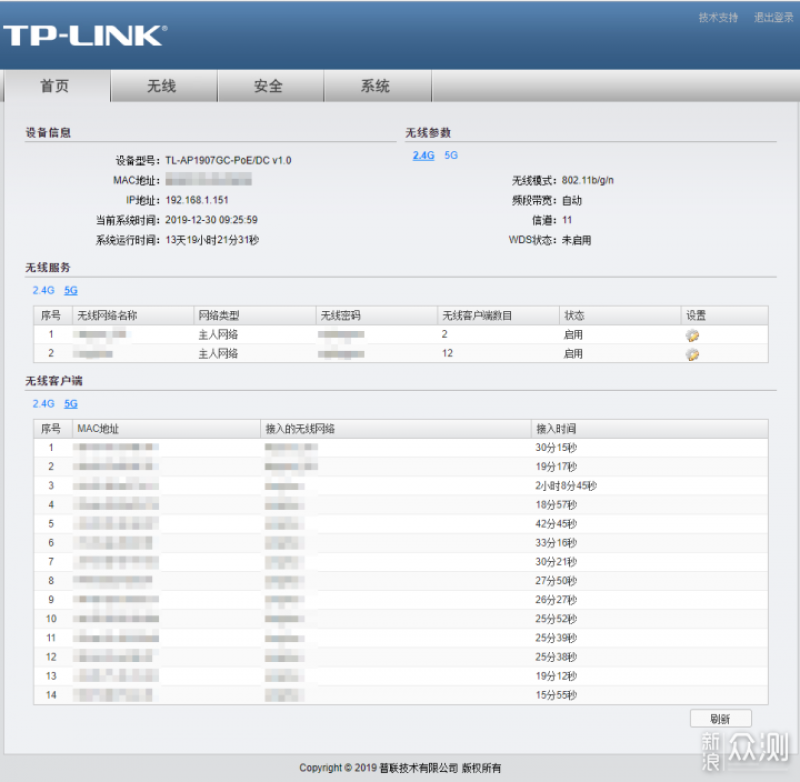
 小户型5G WiFi全满格—TP-LINK吸顶AP体验评测_新浪众测
小户型5G WiFi全满格—TP-LINK吸顶AP体验评测_新浪众测
5G频段
总结
经过这段时间的不间断使用,感觉TP-LINK TL-AP1907GC-PoE/DC这款无线AP基本满足了我的使用需求。我最满意的是它的外观,吸顶灯造型装在家里中间位置没有什么违和感。美中不足的是它的5G WiFi信号没有我想象中那么强大,虽然我们的主要活动位置信号都还不错,但家里的角落位置实际传输速率却不足200Mbps(1×1 MIMO),可能跟它没有配备PA和LNA芯片有关。
以上教程由“WiFi之家网”整理收藏!
原创文章,作者:tplink路由器,如若转载,请注明出处:https://www.224m.com/205224.html